想必大家都应该知道美图秀秀吧,你们知道该怎么将文字完成编辑吗?不清楚的朋友可以去下文学习一下美图秀秀中将文字完成编辑的具体流程吧。
美图秀秀中将文字完成编辑的具体流程

首先我们需要打开美图秀秀软件,打开后点击打开一张图片选项(你想要编辑的图片)
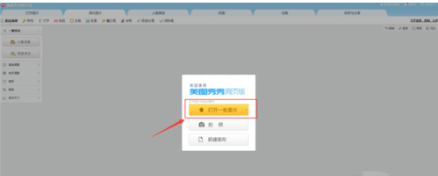
然后我们点击后会出现一个对话框,找到你想要编辑的图片。点击右下方的打开选项。
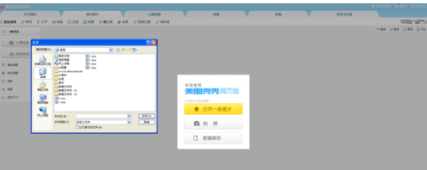
接着打开后,可以滚动鼠标的滑轮实现图片的放大或者缩小。
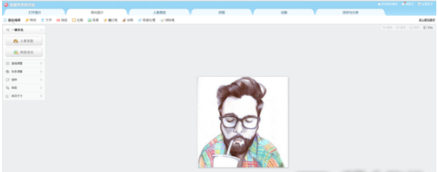
这时我们点击图片左上方的文字菜单选项,下面会出现相应的文字输入框,把你想编辑的文字输入进去。
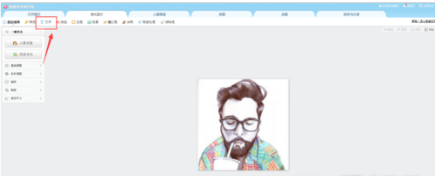
最后一步我们输入完成后,在左下方选择文字的样式,可以更改各种各样的文字效果。完成后,图片上就会美美的显示你所编辑的文字了。
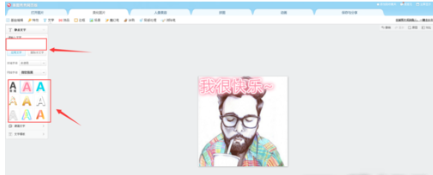
以上讲解的美图秀秀中将文字完成编辑的具体流程,大家是不是都有所了解了呀!








